Sådan installeres udvidelser i Opera-browseren: Administrer Chrome-udvidelser
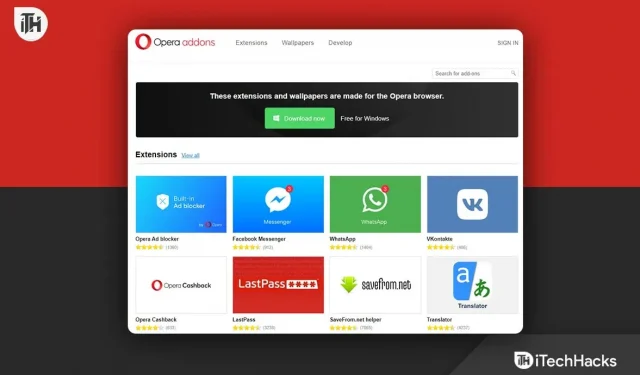
Opera er en multi-platform webbrowser, der har været ret berømt på browsermarkedet i mange år. Selvom den er baseret på Chromium, adskiller den sig fra andre Chromium-baserede webbrowsere på grund af dens super avancerede brugergrænseflade, avancerede funktioner, flere tilpasningsmuligheder, sikrere browsing og så videre. Så hvis du allerede er Opera-bruger eller ønsker at bruge det, kan du tjekke denne komplette guide til installation og administration af udvidelser i Opera-browseren.
Opera-browseren er også kendt for at være hurtigere og mere sikker end Google Chrome med hensyn til privatliv. Derudover har Opera-browseren mange avancerede funktioner og tilpasningsmuligheder, som du nemt kan bruge. Det inkluderer temafarver, baggrunde, sidebjælkeindstillinger, VPN, kontrolelementer til annonceblokering og mere.
Her vil vi diskutere installation og styring af udvidelser i Opera-browseren, som kan være nyttige nok til at udføre mange opgaver uden yderligere indsats. Så lad os dykke ned i de korte detaljer og derefter trin for trin.
Hvad er webbrowserudvidelser?
Browserudvidelser er en type tilføjelse, eller du kan sige indbyggede applikationer, der kan installeres eller afinstalleres i en bestemt webbrowser fra dens onlinebutiks grænseflade. Disse udvidelser eller tilføjelser kan fungere som en charme afhængigt af dit brug eller behov på mange måder for at forbedre din produktivitet.
Som allerede nævnt tilbyder disse udvidelser yderligere funktioner såsom produktivitetsværktøjer, nyheds- og vejrportaler, tilføjelser til sociale medier, spil osv. Disse udvidelser er programmer baseret på webteknologier som HTML, CSS og JavaScript. Derfor er de virkelig nyttige og forbedrer browsingoplevelsen.
Sådan installeres og administreres udvidelser i Opera-browseren
Du kan åbne udvidelsessiden ved at klikke på udvidelsesikonet (kubeikonet) nederst på sidebjælken.
Alternativt kan du navigere på udvidelsessiden gennem hovedmenuen ved at følge disse trin.
Sådan åbner du Opera-udvidelsessiden på Windows eller Linux:
- Åbn Opera-browseren og gå til Opera-ikonmenuen.
- I sektionen “Udvidelser” skal du klikke på “Udvidelser” eller trykke på genvejstasterne Ctrl+Shift+E.
Sådan åbner du Opera-udvidelsessiden på Mac:
- Start Opera-browseren.
- Klik på “Vis” på værktøjslinjen.
- Klik derefter på “Vis udvidelser” eller tryk på genvejstasterne ⌘+Shift+E.
1. Tilføj udvidelser til Opera
Følg disse trin for at installere udvidelser fra Google Chrome Webshop i Opera:
- Du skal først downloade og installere Installer Opera Browser herfra .
- Åbn nu en browser og naviger til butikssiden for Opera-tilføjelser .
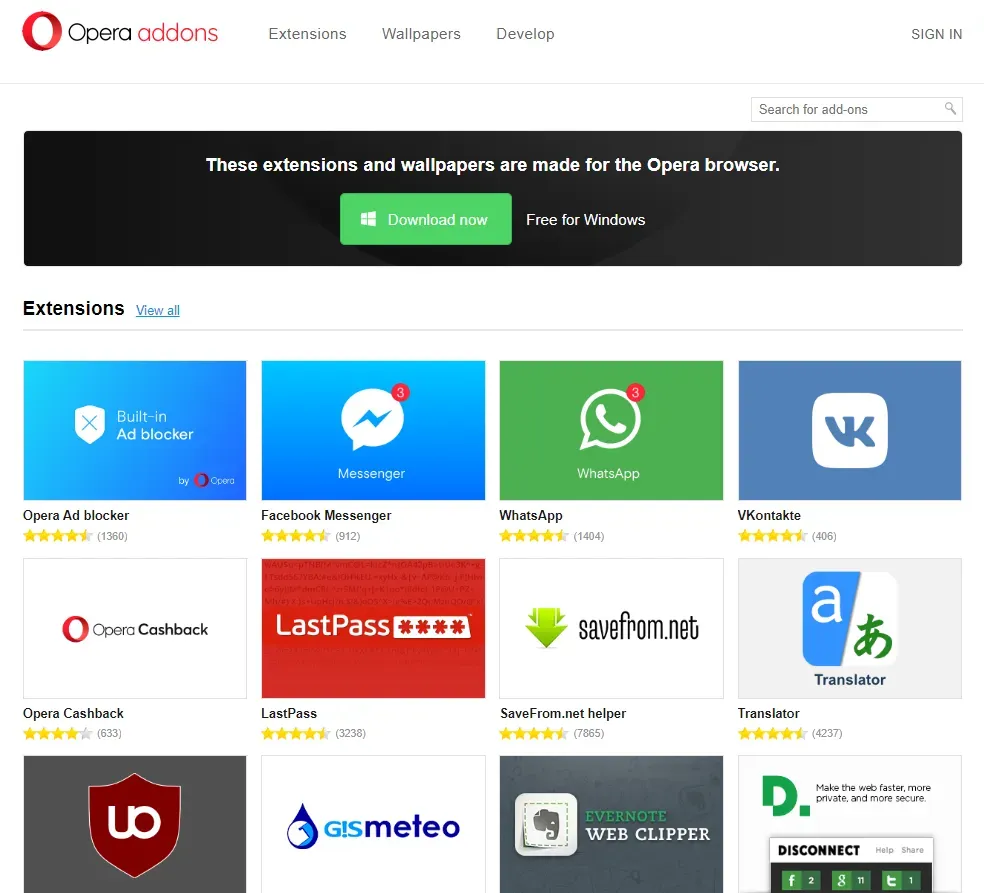
- Klik på udvidelsen og vælg “Tilføj til Opera”.
- Den valgte udvidelse vil blive installeret i Opera-browseren.
2. Føj Chrome-udvidelser til Opera
Hvis du ikke finder nogen bestemt udvidelse på Opera-tilføjelsesbutikssiden, kan du prøve at bruge Google Chrome-udvidelsen til Opera ved at følge disse trin.
- Bare gå til Chrome Webshop ved hjælp af dette link .
- Find den ønskede udvidelse og klik på “Tilføj til Opera”.
- Et pop op-vindue vises for at bekræfte installationen.
- Så klik på “Tilføj udvidelse” og vent på, at den bliver tilføjet til Opera.
Sådan kan du nemt installere udvidelser eller tilføjelser til Opera-browseren, enten fra henholdsvis Operas egen tilføjelsesbutik eller gennem Chrome Webshop.
3. Administrer udvidelser i Opera
Hvis du nu vil administrere installerede udvidelser i Opera-browseren, såsom at deaktivere eller fjerne udvidelser, kan du følge nedenstående trin.
- Åbn Opera-browseren.
- Klik nu på “Udvidelser” på værktøjslinjen.
- Hvis udvidelsesmuligheden ikke er aktiveret, kan du prøve at aktivere den ved at klikke på ikonet med tre prikker i nederste hjørne.
- Du vil derefter finde alle udvidelserne installeret på din Opera-browser.
- Hvis du vil deaktivere en udvidelse, skal du klikke på alternativknappen “Deaktiver”.
- For at fjerne en udvidelse skal du klikke på Fjern for den specifikke udvidelse.
På denne måde kan du faktisk administrere udvidelser i Opera-browseren. Du kan kommentere nedenfor for enhver tvivl.
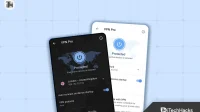


Skriv et svar